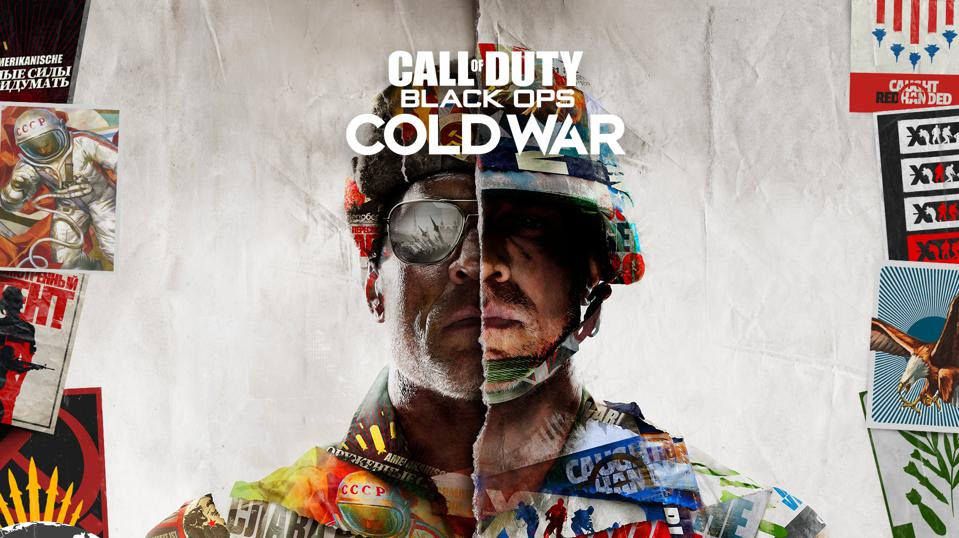
ブラックオプスコールドウォーで仲間との戦いを楽しんでいるとき、最後に知りたいのは、ボイスチャットが機能しなくなることです。多くのゲーマーがこれを報告しています ボイスチャットの問題 新しい代金引換のタイトルで。だからここに私たちは多くのベテランのために働いたいくつかの修正を持っています、それらを試してみてあなたのアミーゴでフィールドを支配してください。
これらの修正を試してください
それらすべてを試す必要はないかもしれません。自分に合った修正が見つかるまで、下に向かって作業してください。
- オーディオデバイスの接続を確認してください
- 周辺機器を無効にする
- デフォルトの録音デバイスを変更する
- オーディオドライバーを更新します
- ゲーム内のオーディオ設定を変更する
- すべてのWindowsUpdateをインストールします
修正1:オーディオデバイスの接続を確認します
ボイスチャットが機能しなくなったら、最初に接続を確認します。必要がある デバイスケーブルが壊れたり摩耗したりしていないこと、およびPCの正しいヘッドフォンジャックにしっかりと接続されていることを確認してください 。または、単に再プラグを実行して、それがどのように行われるかを確認することもできます。スイッチ付きのヘッドセットを使用している場合は、マイクがオンになっていることを確認してください。
接続に問題がない場合は、以下の次の修正を確認してください。
修正2:周辺機器を無効にする
場合によっては、ゲームチャットが機能しないことがあります コントローラがマイクと競合しているため 。これは奇妙ですが、起こりうる状況です。したがって、Black Ops Cold Warに入る前に、周辺機器、特にヘッドフォンジャック付きの周辺機器を無効にしていることを確認してください。
周辺機器を使用していない場合は、次の修正に進んでください。
修正3:デフォルトの録音デバイスを変更する
通常、Windowsは、オーディオデバイスが接続されると、システムのデフォルトとして自動的に設定します。ただし、常にそうであるとは限りません。時々あなたはする必要があります デバイスをデフォルトとして手動で設定する 。以下の手順に従って、設定が正しいことを確認してください。
Windowsでマイクを正しく設定する
まず、システムのデフォルトのオーディオデバイスを確認する必要があります。
- キーボードで、を押します Win + R (Windowsロゴボタンとrボタン)同時に実行ボックスを呼び出します。入力または貼り付け ms-settings:sound をクリックします わかった 。

- 下 入力 セクションで、入力デバイスが目的のデバイスに設定されていることを確認します。次に、をクリックします デバイスのプロパティとテストマイク 。

- 横のボックスを確認してください 無効にする がオフになっていて、下のスライダーが 音量 100に設定されます。

- クリック テストを開始します マイクをタップまたは話します。次に、をクリックします テストを停止します 。プロンプトが表示されたら 私たちが見た最高値はxx(xx> 0)パーセントでした 、マイクが正しく設定されていることを意味します。

Battle.netクライアントでマイクを正しく設定する
次に、Battle.netクライアントのボイスチャット設定を確認する必要があります。
- あなたの Battle.net クライアント。
- 左上隅で、をクリックします 猛吹雪 アイコンを選択して選択します 設定 ドロップダウンメニューから。

- 左側のメニューで、 ボイスチャット 。設定 出力機器 と 入力デバイス に システムデフォルトデバイス 。次に、をクリックします 終わり 。

次に、ブラックオプスコールドウォーを起動して、他の人と話すことができるかどうかを確認します。
それでもマイクがゲームで機能しない場合は、以下の次の修正を試すことができます。
修正4:オーディオドライバーを更新する
ボイスチャットが機能しない問題は、使用していることを示している可能性があります 欠陥のあるまたは古いオーディオドライバ 。ドライバーを最後に更新した時刻を覚えていない場合は、問題がすぐに修正されるので、今すぐ更新してください。
オーディオドライバを更新するには、主に2つの方法があります。手動または自動です。
オプション1:オーディオドライバーを手動で更新する
コンピュータハードウェアに精通している場合は、オーディオドライバを手動で更新するために時間を費やすことができます。
まず、デバイスの製造元のWebサイトにアクセスして、モデルを検索する必要があります。次に、オペレーティングシステムと互換性のある最新の正しいドライバインストーラをダウンロードします。最後に、インストーラーを開き、画面の指示に従って更新します。
オプション2:オーディオドライバーを自動的に更新する(推奨)
オーディオドライバを手動で更新する時間、忍耐力、またはコンピュータスキルがない場合は、代わりに、次のコマンドを使用して自動的に更新できます。 ドライバーイージー 。 Driver Easyは自動的にシステムを認識し、正確なデバイスとWindowsバージョンに適したドライバーを見つけ、それらを正しくダウンロードしてインストールします。
- ダウンロード DriverEasyをインストールします。
- Driver Easyを実行し、 今スキャンして ボタン。 Driver Easyはコンピューターをスキャンし、問題のあるドライバーを検出します。

- クリック すべて更新 の正しいバージョンを自動的にダウンロードしてインストールする 全て システムに不足している、または古くなっているドライバー。
(これには、 プロバージョン – [すべて更新]をクリックすると、アップグレードするように求められます。 Proバージョンの料金を支払いたくない場合でも、無料バージョンで必要なすべてのドライバーをダウンロードしてインストールできます。通常のWindowsの方法で、一度に1つずつダウンロードし、手動でインストールする必要があります。)

オーディオドライバを更新したら、PCを再起動して、Black Ops ColdWarでゲームプレイをテストします。
オーディオドライバの更新がうまくいかない場合は、次の修正に進んでください。
修正5:ゲーム内のオーディオ設定を変更する
ボイスチャットを正しく機能させるには、ゲーム内のオーディオ設定が正しく設定されていることも確認する必要があります。次の手順に従って確認できます。
- ブラックオプスコールドウォーを起動します。開ける 設定 に移動します オーディオ タブ。

- 必ず両方を設定してください スピーカー/ヘッドホンボイスチャットデバイス と マイクデバイス に デフォルトの通信デバイス 。設定 マイクアクティベーションモード に オープンマイク 。次に、の値を増やします オープンマイク感度 50以上に。

これで、Black Ops Cold Warを再起動して、ボイスチャットが機能しているかどうかを確認できます。
ゲームの設定を変更しても問題が解決しない場合は、以下の次の修正を試すことができます。
修正6:すべてのWindowsUpdateをインストールする
ドライバーに加えて、あなたはまたする必要があります システムを最新の状態に保つ 。つまり、利用可能なすべてのシステムアップデートをインストールしたことを確認する必要があります。これにより、互換性の問題に対処し、多くの奇妙なエラーを回避できます。
そのためのクイックガイドは次のとおりです。
- キーボードで、を押します Win + I (Windowsロゴキーとiキー)Windows設定アプリを開きます。クリック 更新とセキュリティ 。

- クリック 更新を確認する 。 Windowsは、利用可能な更新プログラムをダウンロードしてインストールします。プロセスが完了するのを待ちます。

すべてのシステムアップデートをインストールした後、再起動して、Black Ops ColdWarで話せるかどうかを確認してください。
つまり、これらはブラックオプスコールドウォーでのボイスチャットの問題の修正です。うまくいけば、あなたは今あなたの仲間と自由にコミュニケーションをとることができます。質問やアイデアがある場合は、下のコメントセクションに書き留めてください。













![[修正済み] Madden22がロード画面でスタックする](https://letmeknow.ch/img/knowledge/62/madden-22-stuck-loading-screen.jpg)




